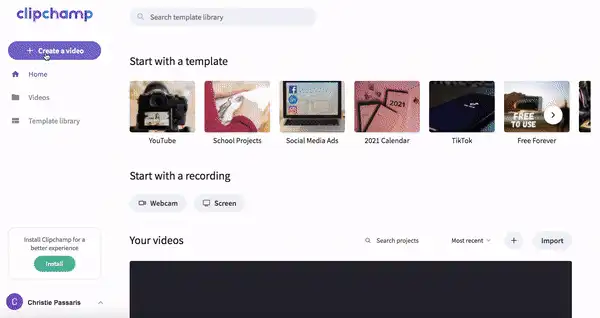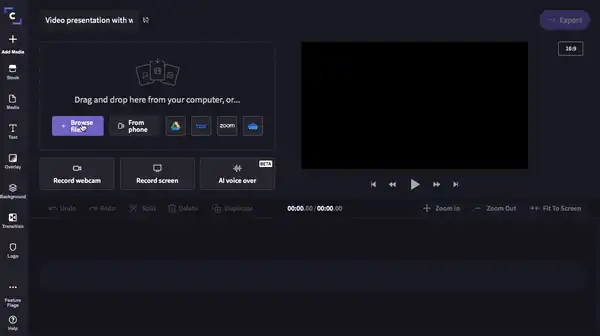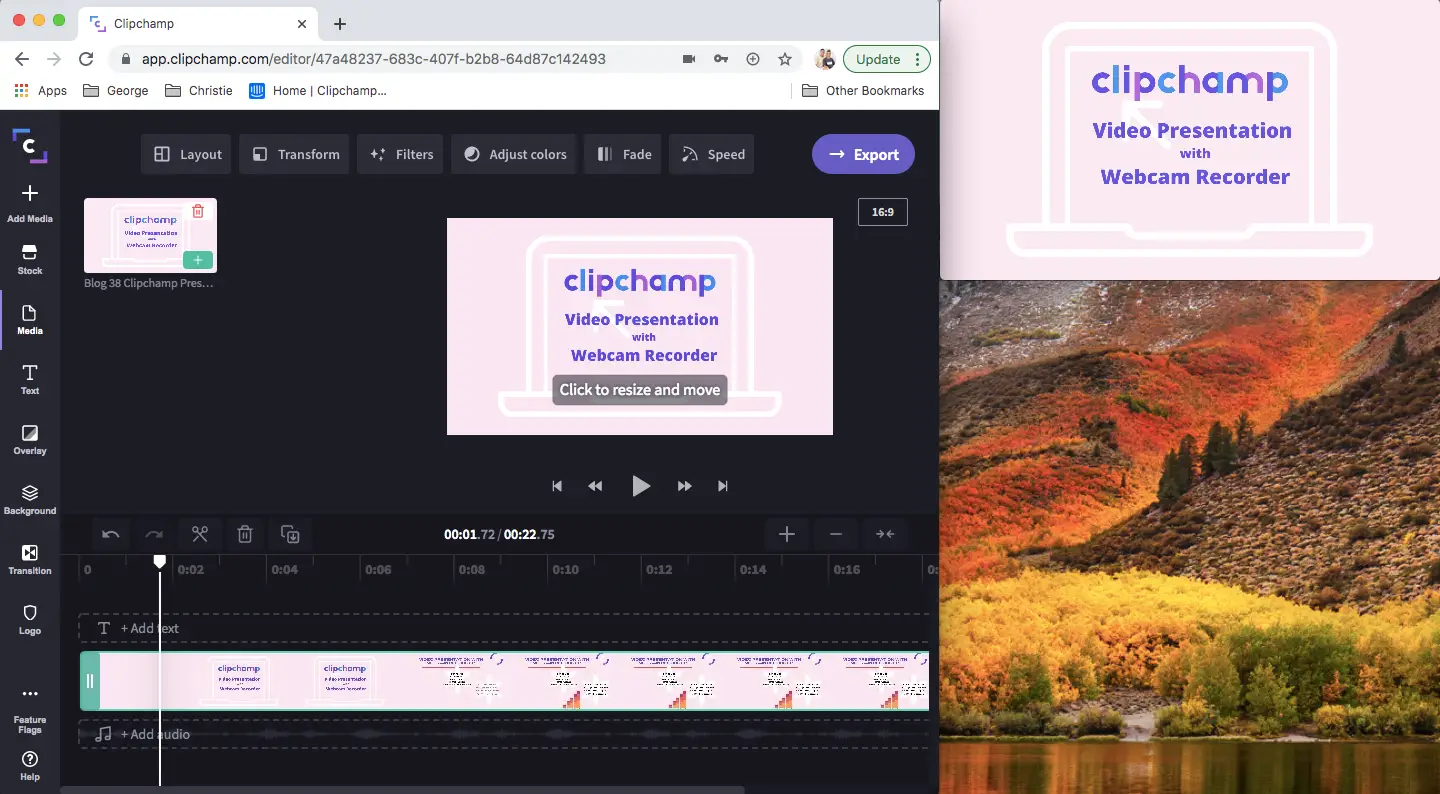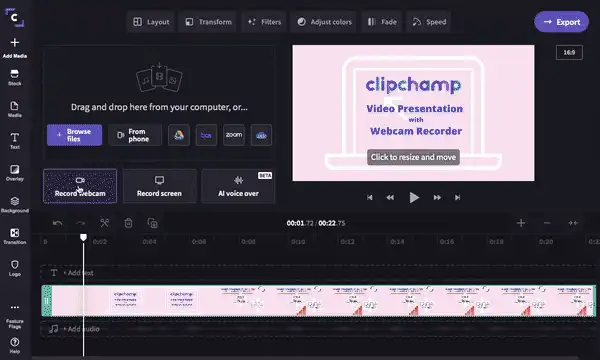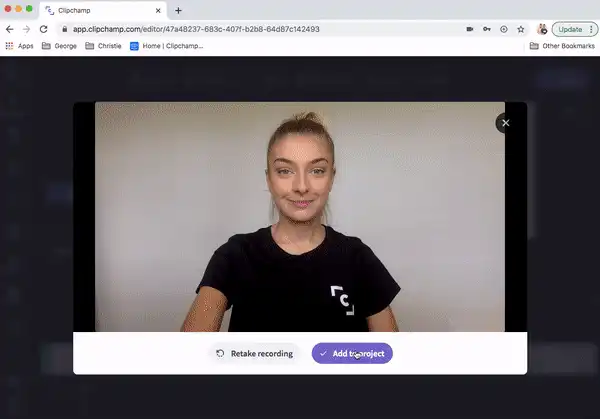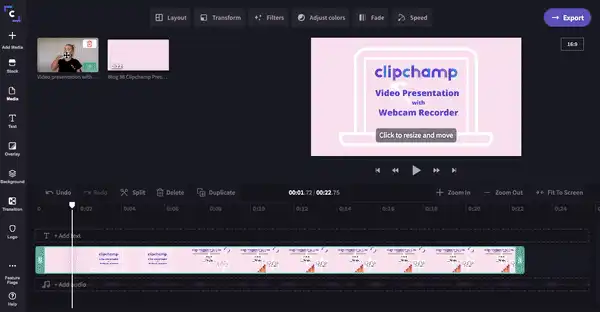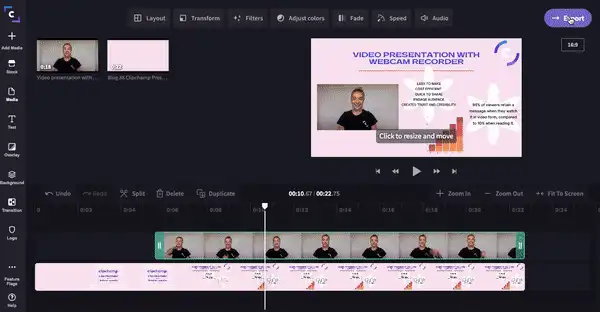Obs!Skärmbilderna i den här artikeln kommer från Clipchamp för personliga konton. Samma principer gäller för Clipchamp för arbets- och skolkonton.
På den här sidan
Oavsett om du är lärare, student, säljare eller småföretagare kan videopresentationer med bild-i-bild-video eller videoöverlagring vara mycket användbara verktyg för dig.
Vi vet att det inte alltid går att hålla presentationer live och personligen, så vi har skapat ett effektivt sätt för dig att möta din fjärranslutna publik öga mot öga.
Visa dig på skärmen tillsammans med ditt presentationsinnehåll genom att skapa videopresentationer med hjälp av vår webbkamerainspelare online. Vi tittar närmare på följande:
Varför blir videopresentationer med webbkamerainspelning allt mer populära?
Så här utnyttjar du webbkamerainspelaren maximalt
Så här skapar du en videopresentation med webbkamerainspelaren [steg-för-steg-guide]
Varför blir videopresentationer med webbkamerainspelning allt mer populära?
Ibland går det helt enkelt inte att vara på samma plats samtidigt. Ett späckat schema, olika tidszoner, transportproblem – det finns alla möjliga skäl. En videopresentation med webbkamerainspelning kan göra det mindre stressande att inte kunna närvara personligen.
Videopresentationer är inte bara mer tids- och kostnadseffektiva – de är också ett undervisningsverktyg som många föredrar.
95 % av alla tittare säger att de kommer ihåg ett budskap när de har sett det i videoform, jämfört med 10 % när de har läst det i en lärobok.
Videopresentationer som görs med en webbkamerainspelare är mer interaktiva och avancerade versioner av vanliga PowerPoint-presentationer. Gör ett bestående intryck på dina tittare genom att underhålla dem och göra dem mer motiverade och informerade.
Utnyttja webbkamerainspelaren maximalt
Även om du inte ska hålla din presentation personligen är ögonkontakten lika viktig! Genom att använda webbkamerainspelaren för att lägga till en videoöverlagring i din presentation kan du hjälpa dina tittare att knyta an till dig genom dina ansiktsuttryck och ditt kroppsspråk, så att det du säger känns mer mänskligt och minnesvärt. PowerPoint-bilder kan ibland bli tråkiga och oengagerande, om presentationen inte genomförs på rätt sätt. Med en webbkamerainspelare kan du skapa en känsla av att stå öga mot öga med dina tittare. Det höjer trovärdigheten och tilliten. I vår expertguide till webbkamerainspelning får du ytterligare hjälp med allt som du undrar över när det gäller webbkamerainspelning och videoproduktion.
Så här skapar du en videopresentation med webbkamerainspelaren [steg för steg]
Den här steg-för-steg-guiden passar för småföretagare, lärare, elever och säljare. Om du ska hålla en presentation på distans är det här den perfekta handledningen i hur du skapar en engagerande videopresentation med webbkameran.
Steg 1. Kom igång genom att skapa ett Clipchamp-konto
Logga in på ditt befintliga Clipchamp-konto eller registrera dig utan kostnad.
Steg 2. Skapa videopresentationer med ett nytt projekt
Välj knappen Skapa en video i det vänstra sidofältet. Välj det videoformat som passar bäst för ditt projekt. Det finns fem alternativ att välja mellan. Vi rekommenderar att du väljer bildförhållandet Widescreen 16:9 för en videopresentation. Bildförhållandet Widescreen 16:9 är lämpligt för uppladdning på YouTube, Vimeo och andra videodelningsplattformar.
Steg 3. Lägg till din videopresentation
Klicka på Bläddra bland filer eller fliken Media för att lägga till din videopresentation i ditt bibliotek. Du kan skapa din presentation med valfritt program, men den måste sparas som MP4-fil. Välj din videopresentation och klicka på Öppna. Din presentation visas nu i ditt bibliotek. Dra och släpp din presentation i tidslinjen.
Steg 4. Så här spelar du in video med webbkameran på en Mac
Börja med att dela skärmen i två delar, så att du kan se presentationen och videoredigeraren, eller skriv ut dina presentationsbilder så att du vet vad du ska säga.
Klicka på Lägg till media och sedan på Spela in webbkamera. Webbkamerainspelaren öppnas automatiskt. Klicka på den röda knappen Spela in för att starta inspelningen av webbkameran och skapa ditt videoöverlägg. Klicka på samma knapp (som nu har omvandlats till en lila cirkel med en fyrkant inuti) när du vill sluta spela in. Om du stöter på problem kan du gå till vår mer detaljerade guide.
När du är klar med din webbkamerainspelning visas två alternativ: Gör om inspelning och Lägg till i projekt. Klicka på Lägg till i projekt så visas videoöverlagringen i ditt videobibliotek. Ett meddelande om att spara automatiskt visas på skärmen, och du får möjlighet att spara din nya videoinspelning på datorn.
Programmet och processen för webbkamerainspelning är exakt samma för Mac- och Windows-användare.
Steg 5. Så här överlagrar du en video på en video
Dra och släpp din webbkameravideo i tidslinjen ovanför din presentationsvideo. Du har nu skapat en videoöverlagring eller bild-i-bild. Klicka på förhandsgranskningen av videon så ser du fyra vita prickar i varje hörn. Klicka och dra de vita prickarna för att göra din video mindre. Du kan också flytta omkring videon fritt på skärmen och placera den någonstans där den inte stör presentationen. Din videopresentation har nu video och ljud.
Om du vill veta mer om bild-i-bild kan du ta en titt på vårt blogginlägg om hur du skapar bild-i-bild-video.
Steg 6. Spara din videopresentation med den nya videoöverlagringen
Är du klar med videoredigeringen? Då är det dags att spara och exportera din videopresentation. Klicka på den lila knappen Exportera längst upp i högra hörnet av videoredigeraren. En utdragbar skärm visas. Klicka på 720p och Komprimering för att få den snabbaste överföringen samtidigt som du behåller en hög kvalitet. Du kan enkelt dela din videopresentation med ljud och video via e-post, sociala medier, inbäddade länkar eller visningsbara länkar.
Så var det klart!
Du bör nu kunna skapa engagerande videopresentationer med din webbkamera. Om du letar efter fler idéer eller mallar för dina videopresentationer kan du gå till vårt mallbibliotek som innehåller tusentals olika mallar som är klara att använda. Ha det så kul med redigeringen!